Kaip pridėti trečiųjų šalių komplikacijų savo "Apple Watch"

". "Watch OS 2.0" išleidimo metu galite dabar į savo laikrodžio veidą pridėti įprastines "Apple Watch" programinės įrangos komplikacijas, kurios atveria visiškai naują "Instant-on-your-wrist" informacija apie pasaulį. Perskaitykite, kaip parodysime, kaip pritaikyti "Apple Watch" komplikacijas.
Kodėl aš noriu tai padaryti?
"Apple Watch" nuo pat pradžių turėjo komplikacijų, informacijos apie "Utility" ir "Modular watch" saulėtekio / nustatyto grafiko, orų ir tt, tačiau neseniai su "Watch OS 2.0" atnaujinimu "Apple Watch" palaiko trečiųjų šalių programų integraciją į "watch face".
Dabar, kol programų kūrėjai atnaujina palaikymą už tai galite įterpti bet kokią norimą informaciją į komplikacijų sistemą, kad galėtumėte labiau pritaikyti savo poreikiams. Kol jūsų mėgstamiausia "Apple Watch" programa palaiko komplikacijas, nėra jokios informacijos, kurią galite laikyti savo laikrodyje per komplikacijų sistemą, ribos.
Ką man reikia?
SUSIJĘS: Kaip atnaujinti Jūsų "Apple Watch", kad galėtumėte žiūrėti "OS 2.0.1" (arba aukštesnį)
Norėdami pritaikyti "Apple Watch" komplikacijas, jums reikės trijų dalykų. Pirma, jums reikės "iPhone", atnaujinto iki "iOS 9" ar naujesnės versijos. Antra, jums reikės "Apple Watch", atnaujinto "Watch OS 2.0" arba naujesnės versijos. Trečia, jums reikės programos, kuri palaiko savarankišką žiūrėjimo funkciją / komplikacijas.
Jei reikia atnaujinti "Apple Watch", perskaitykite mūsų vadovą, kaip atnaujinti "Apple Watch", kad pamatytumėte "OS 2.0". Jei ieškote neseniai atnaujintos programos, kuri palaiko naują atnaujintą komplikacijų sistemą, visada galite naršyti "App Store" per "Apple Watch" programą savo "iPhone" programoje arba galite tiesiog patraukti pačią programą, kurią naudojate šiam vadovui: "Morkų" Oras.
"Žiūrėti veido komplikacijų" pritaikymas
Norint pritaikyti savo "Apple Watch" komplikacijas, kaip jūs ką tik paminėjote, programa, kuri palaiko komplikacijas, ir ši programa turi būti įdiegta "Apple Watch". Jei programose "Apple Watch" nenustatyta, kad jos būtų automatiškai įdiegtos, jei yra "kompaniono" laikrodžių programos, turite atidaryti "iPhone" laikrodžio programą ir naršyti į "Mano žiūrėti" -> [App name] ir pažymėti "Rodyti "Apple Watch" programa.
Su šia maža detalė rūpinosi, ar laikas pritaikyti laikrodžio veidą. Nors techniškai yra du numatytieji "Apple" laikrodžio veidai, kurie palaiko "Utility" ir "Modular face" komplikacijas, mes demonstruojame tik modulinį veidą, nes jame pateikiama daugiau informacijos ir geresnio pritaikymo.
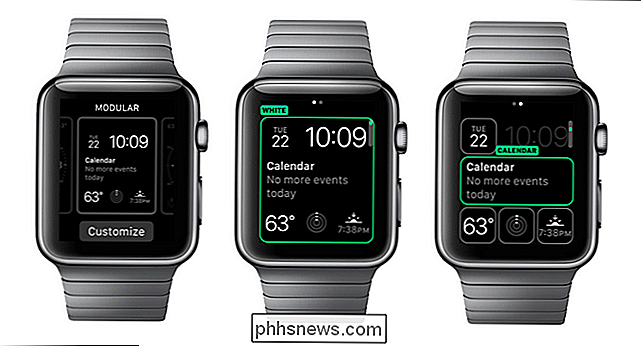
Norėdami pritaikyti laikrodžio veidą, palaikykite paspaudę keletą sekundžių laikrodžio veidą įjunkite pasirinkimo ekraną, kaip parodyta aukščiau, kairėje. Pasirinkite "Modular" laikrodžio veidą, jei dar nenaudojate. Bakstelėkite mygtuką "Tinkinti", kaip nurodyta aukščiau ir kairėje. Bakstelėkite kairįjį pasirinkimo ekraną, matomą aukščiau ir viduryje, kad įjungtumėte tinkamumo ekraną, kuris matomas dešinėje.
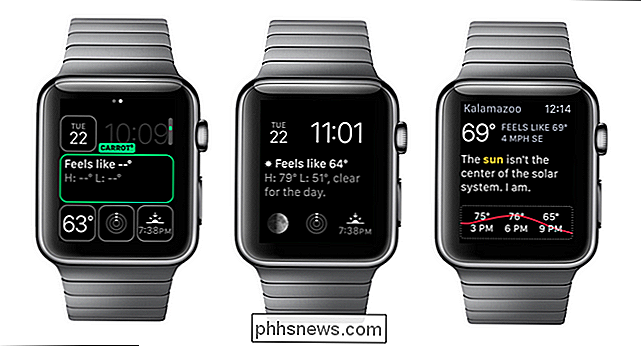
Pasirinkite komplikaciją, kurią norite keisti. Mes pasirinkome didžiausią centrinę komplikaciją, kaip parodyta aukščiau iš kairės. Naudokite skaitmeninį karūną, kad galėtumėte peržiūrėti galimas komplikacijas, kol pamatysite naują komplikaciją, kurią norite naudoti. Centriniame paveikslėlyje esančiame paveikslėlyje matysite, kaip atrodo aktualus laikrodžio veidas, veikiant "Carrot Weather" komplikacijai (taip pat atkreipkite dėmesį, kad dėl to, kad mes pakeitėme komfortą, susijusį su oru, vietoj to mes pakeitėme mažesnę esamą oro komplikaciją į mėnulio fazę). Jei paliesite komplikaciją, ji, kaip ir numatytosios "Apple" komplikacijos, paliečia šaltinio programai, matomai dešiniajame ekrano paveikslėlyje.
Tai viskas, ko reikia! Ginkluotosios su programa, kuri palaiko komplikacijas, jums reikia ją įdiegti, įgnybti savo laikrodžio veidą ir lengvai peržiūrėti trečiųjų šalių komplikacijas. Turite neatidėliotino klausimo apie "Apple Watch"? Atsiųskite mums el. Laišką šiuo adresu: ir mes padarysime viską, kad jį atsakyti.

Kaip išjungti automatinius numeruotus ir pažymėtus sąrašus programoje Microsoft Word
Word bando būti naudingas, automatiškai taikant formatavimą į savo dokumentą, atsižvelgiant į tai, ką įvedate. Vienas iš pavyzdžių yra tai, kad "Word" automatiškai sukuria jums sunumeruotą ar pažymėtą sąrašą, kai įvedate tekstą, kurį, pasak "Word", turėtų būti sunumeruotas ar pažymėtas sąrašas. Kai įvedate skaičių, po kurio eina laikotarpis, tada paspauskite tarpo klavišą arba "Tab" klavišas, Word automatiškai formatuoja pastraipą kaip numeruotą sąrašą.

Kaip pakeisti "Safari" atsisiuntimo aplanko vietą
Pagal numatytuosius nustatymus kai atsisiųsti kažką naudodami "Safari", jis išsaugomas pagrindiniame "Mac" kataloge. Jei norite išsaugoti failus kur nors kitur, galite pakeisti numatytąjį išsaugojimo aplanką. Štai kaip tai padaryti. Su "Safari" atidarytu, spustelėkite "Safari" meniu ir spustelėkite "Parinktys".



